在 Windows 10 中有 3 种禁用广告「播发 ID」的方法可供选用,关闭这些开关就可以禁掉「目标广告」功能,但仍然会在 UWP 应用中看到您所在的国家/地区通用广告。
方法一:使用「Windows 设置」禁用「广告 ID」
在 Windows 10 中删除广告标识符最简单办法就是在「Windows 设置」将其关闭:
1使用 Windows + I 快捷键打开「Windows 设置」
2打开「隐私」——「常规」选项卡
3关闭最上方的「允许应用使用广告 ID」开关即可
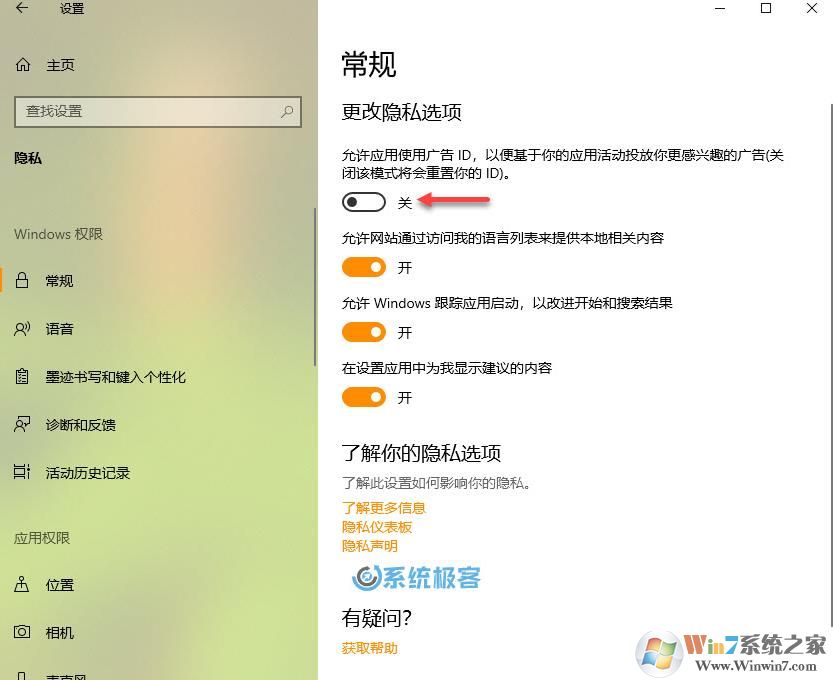
完成这些步骤后,您会继续在 App 中看到广告,但这些广告将不会再基于您的用户活动。
方法二:使用组策略禁用「播发 ID」
如果您是管理批量计算机的 IT Pro,那么组策略就是批量禁用「广告 ID」是最简洁方法:
1使用 Windows + R 快捷键打开「运行」——执行 gpedit.msc 打开「本地组策略编辑器」——导航到:
「计算机配置」——「管理模板」——「系统」——「用户配置文件」
2找到并双击「关闭播发 ID」
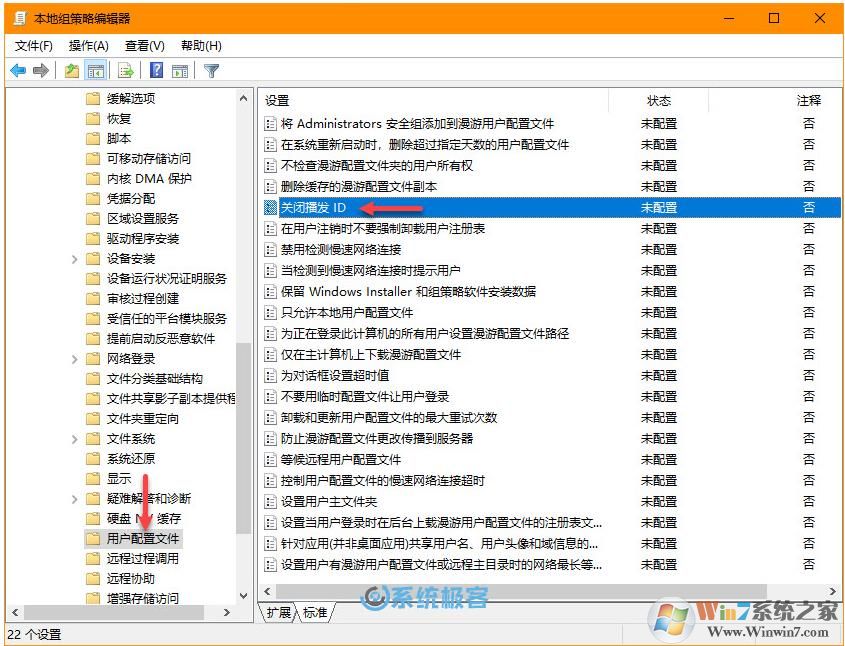
3将其设置为「已启用」——点击「应用」——点击「确定」
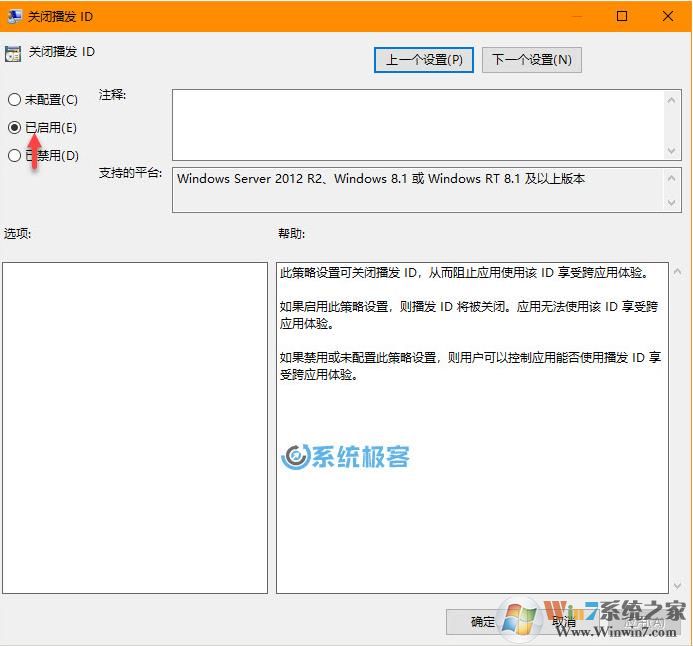
完成上述步骤就可以关闭操作系统中的「广告 ID」。 要回滚,请按照上述说明操作,改成「未配置」选项即可。
方法三:在Windows 10安装过程中配置「广告 ID」
Windows 10 还允许在安装过程中(OOBE 阶段)配置是否启用「广告 ID」:
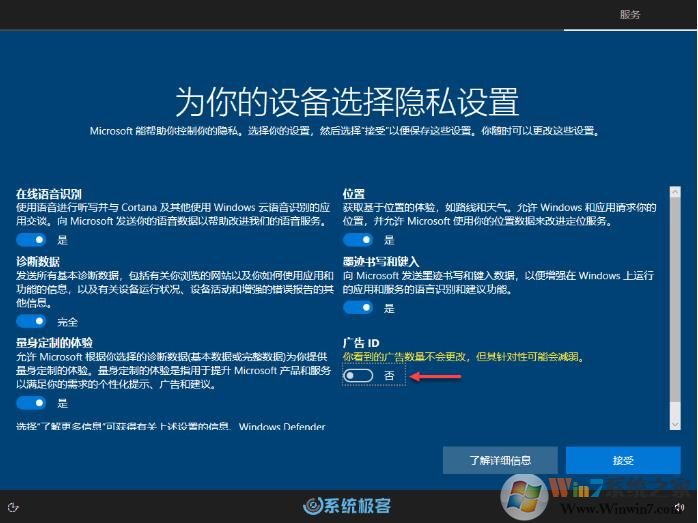
注意:禁用广告「播发 ID」只能禁止 Windows 10 系统广告与您个人日常操作行为之间的关联,并不能禁用普通广告的推送。